D3dx9_35.dll-problem orsakas på ett eller annat sätt av ett enda problem: någon form av problem med Microsoft DirectX.
DLL-filen d3dx9_35 är en av många filer som ingår i DirectX-programvarusamlingen. Eftersom DirectX används av de flesta Windows-baserade spel och avancerade grafikprogram, visas d3dx9_35.dll-fel vanligtvis bara när du använder dessa program.
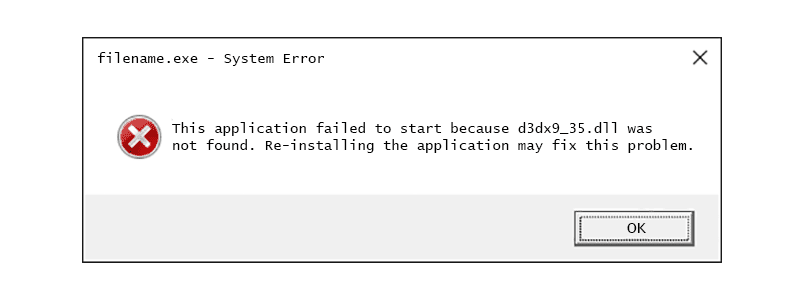
Det finns flera olika sätt att d3dx9_35.dll felmeddelanden kan visas, beroende på var felet genereras från.
Många av de vanligaste d3dx9_35.dll-felmeddelandena listas här.
- D3dx9_35.dll hittades inte. Ominstallering kan hjälpa till att åtgärda detta
- D3DX9_35.DLL hittades inte
- Filen d3dx9_35.dll hittades inte
- Filen d3dx9_35.dll saknas
- D3DX9_35.DLL saknas. Byt ut D3DX9_35.DLL och försök igen
- Komponent d3dx9_35.dll saknas
- Det här programmet kunde inte startas eftersom d3dx9_35.dll inte kunde hittas
D3dx9_35.dll-fel visas när ett program, vanligtvis ett spel, startas. I icke-spelapplikationer kan ett d3dx9_35.dll-fel visas innan vissa avancerade grafikfunktioner i programmet används eller, som i många spel, så snart programmet startas.
Felmeddelandet d3dx9_35.dll kan gälla alla program som använder Microsoft DirectX men det är oftast med videospel som The Witcher, Deal eller No Deal: Secret Vault Games, Kwari, Guitar Hero 3: Legends of Rock, OGRE (en grafikåtergivning motor), Unreal Tournament 3, EVE, Dark GDK (ett spelutvecklingspaket), Battlefield 2, Call of Duty 4, nullDC (en Dreamcast-emulator), Distant Guns och mer.
Något av Microsofts operativsystem sedan Windows 98 kan påverkas av d3dx9_35.dll och andra DirectX-problem. Detta inkluderar Windows 10, Windows 8, Windows 7, Windows Vista, Windows XP och Windows 2000.
Hur du åtgärdar D3dx9_35.dll fel
Ladda inte under några omständigheter DLL-filen d3dx9_35.dll individuellt från någon DLL-nedladdningssida. Det finns ett antal olika anledningar till att det aldrig är en bra idé att ladda ner DLL-filer från dessa webbplatser.
Om du redan har laddat ner d3dx9_35.dll från en av dessa DLL-nedladdningssidor tar du bort den från vart du än lägger den och fortsätter med följande steg.
-
Starta om din dator om du inte redan har gjort det.
Felet kan vara ett fel eller engångsproblem och en omstart kan rensa upp det. Det är osannolikt att detta kommer att lösa problemet, men omstart är alltid ett bra första steg.
-
Installera den senaste versionen av Microsoft DirectX. Chansen är stor att uppgradering till den senaste versionen av DirectX kommer att fixa felet d3dx9_35.dll hittades inte.
Microsoft släpper ofta uppdateringar till DirectX utan att uppdatera versionsnumret eller bokstaven, så var noga med att installera den senaste versionen även om din version är tekniskt densamma.
Samma DirectX-installationsprogram fungerar med alla versioner av Windows inklusive Windows 10, 8, 7, Vista, XP och mer. Den ersätter alla saknade DirectX 11-, DirectX 10- eller DirectX 9-filer.
-
Förutsatt att den senaste DirectX-versionen från Microsoft inte fixar d3dx9_35.dll-felet du får, leta efter ett DirectX-installationsprogram på ditt spel eller applikations-CD eller DVD. Vanligtvis, om ett spel eller annat program använder DirectX, kommer programutvecklarna att inkludera en kopia av DirectX på installationsskivan.
Ibland, men inte ofta, passar DirectX-versionen på skivan bättre för programmet än den senaste versionen som finns online.
-
Avinstallera spelet eller programvaran och installera om det igen. Det kan finnas ett problem med filerna i spelet eller programmet som fungerar med d3dx9_35.dll och en ominstallation kan göra tricket.
-
Återställ filen d3dx9_35.dll från det senaste DirectX-paketet. Om ovanstående felsökningssteg inte har fungerat för att lösa ditt fel, försök att extrahera d3dx9_35.dll-filen separat från DirectX-paketet.
-
Uppdatera drivrutinerna för ditt grafikkort. Även om det inte är den vanligaste lösningen kan det i vissa situationer korrigera detta DirectX-problem att uppdatera drivrutinerna för grafikkortet på din dator.
